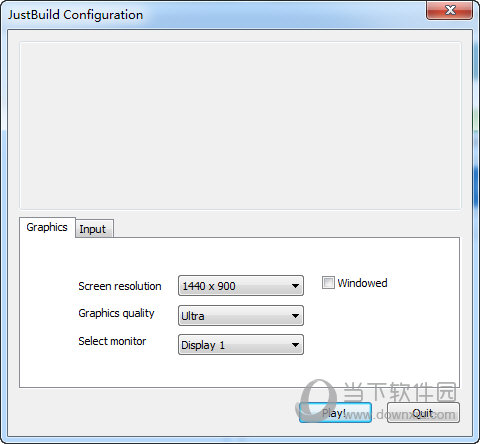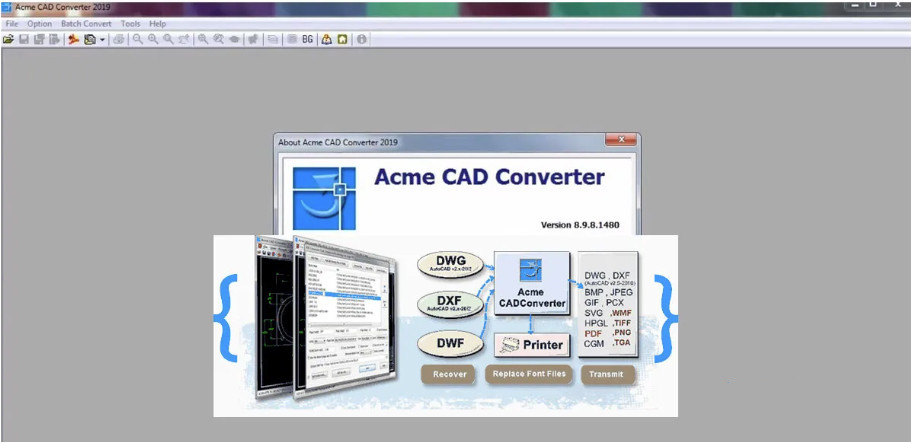Win11如何禁用Superfetch?Win11系统禁用Superfetch服务方法下载
win11系统都有Superfetch服务,这是系统程序之一,如果知识兔想要禁用Superfetch服务该怎么操作呢?我们可以通过命令提示符来完成,下面,知识兔小编就来演示下Win11系统禁用Superfetch服务的具体方法,希望对大家能有帮助。
操作方法
1、使用服务应用程序
按Windows+S启动“搜索”菜单,在顶部的文本字段中输入“服务”,然后知识兔单击相关搜索结果。
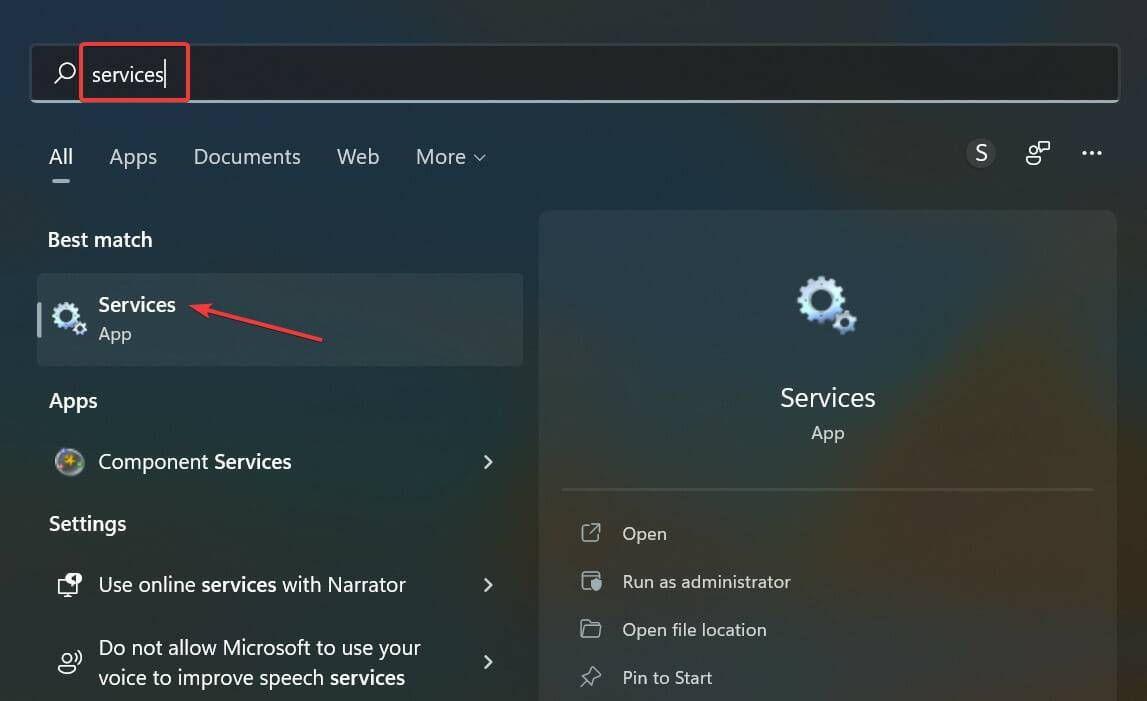
在此处找到SysMain条目,右键单击它,然后知识兔从上下文菜单中选择属性。或者,您可以双击该服务。
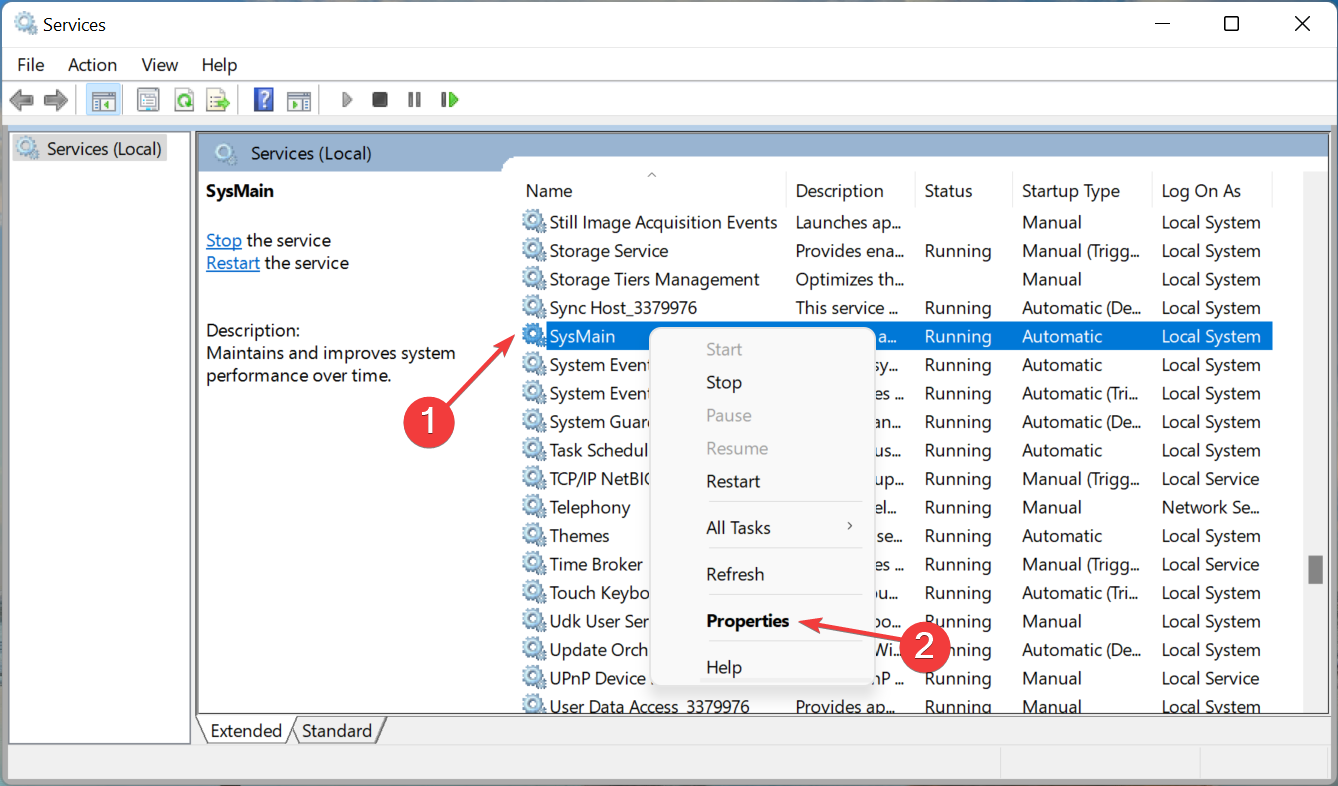
现在,单击启动类型下拉菜单,然后知识兔从选项列表中选择禁用。
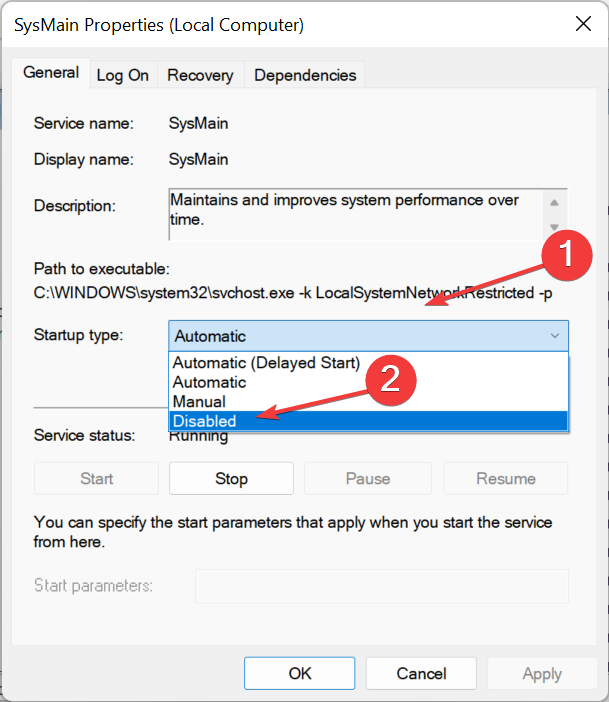
接下来,如果知识兔当前正在运行,请单击服务状态下的停止按钮,然后知识兔单击底部的确定以保存更改。
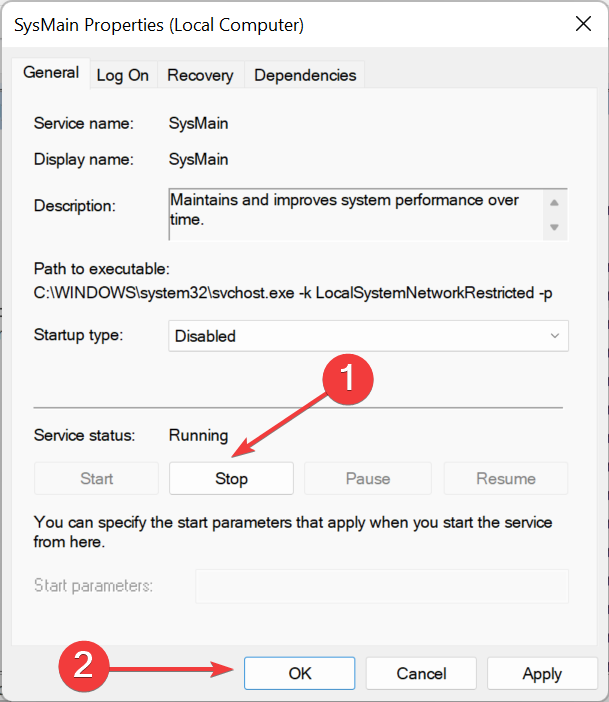
完成后重新启动计算机以使更改生效。
这可能是在 Windows 11 中禁用 Superfetch 的最简单方法。它易于执行,不需要任何复杂的命令或修改可怕的注册表。但是,如果知识兔您想更快地进行更改,请转到下一个方法。
2、使用命令提示符禁用 Superfetch
按Windows+S启动搜索菜单,在文本字段中输入终端,右键单击相关搜索结果,然后知识兔从上下文菜单中选择以管理员身份运行。
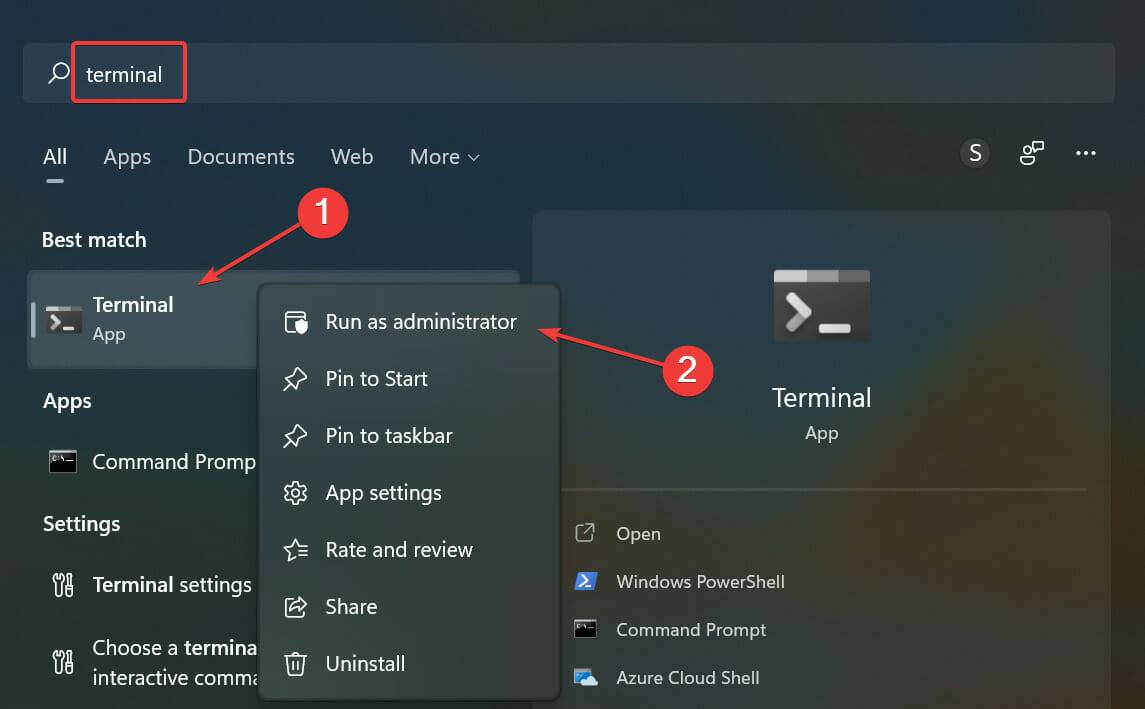
在弹出的UAC(用户帐户控制)提示中单击是。
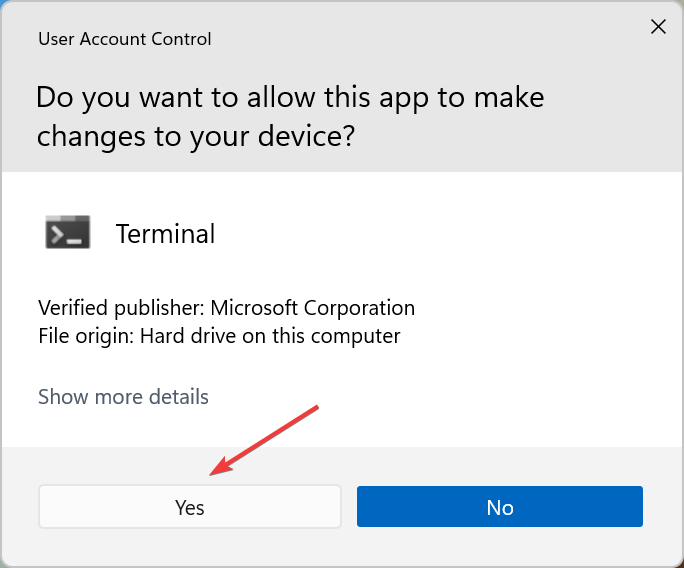
单击顶部的向下箭头,然后知识兔选择Command Prompt。或者,您可以点击Ctrl++在新选项卡Shift中2启动命令提示符。
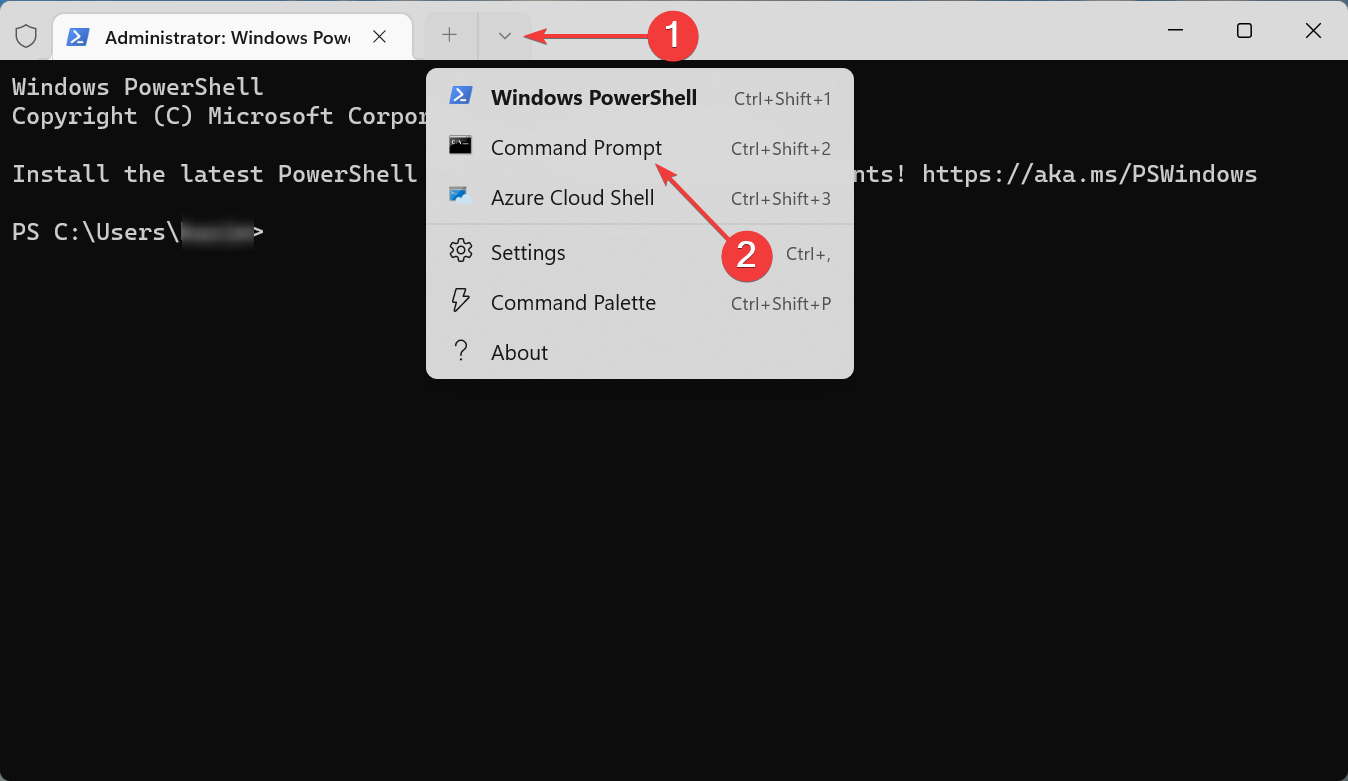
现在,粘贴以下命令并点击Enter停止服务:net.exe stop sysmain
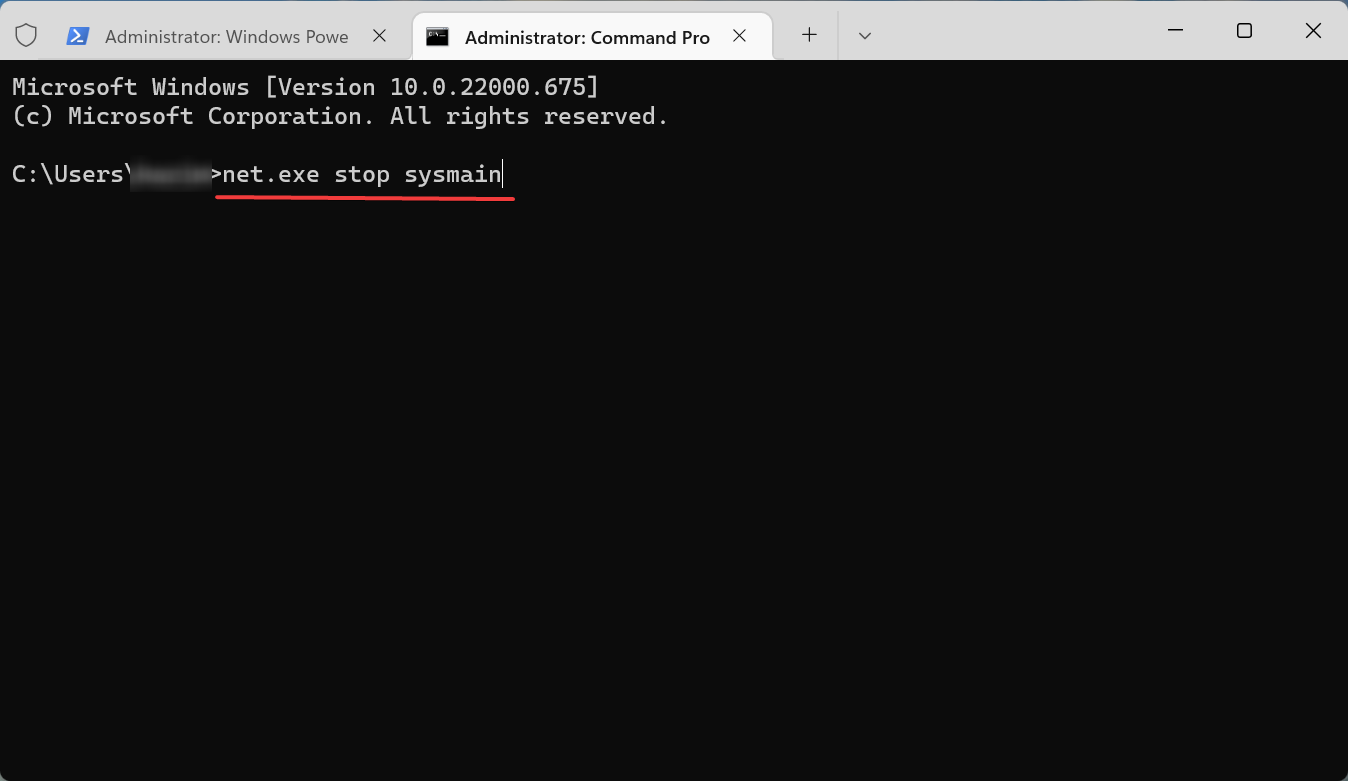
接下来,执行以下命令以禁用Superfetch在启动时加载:sc config sysmain start=disabled
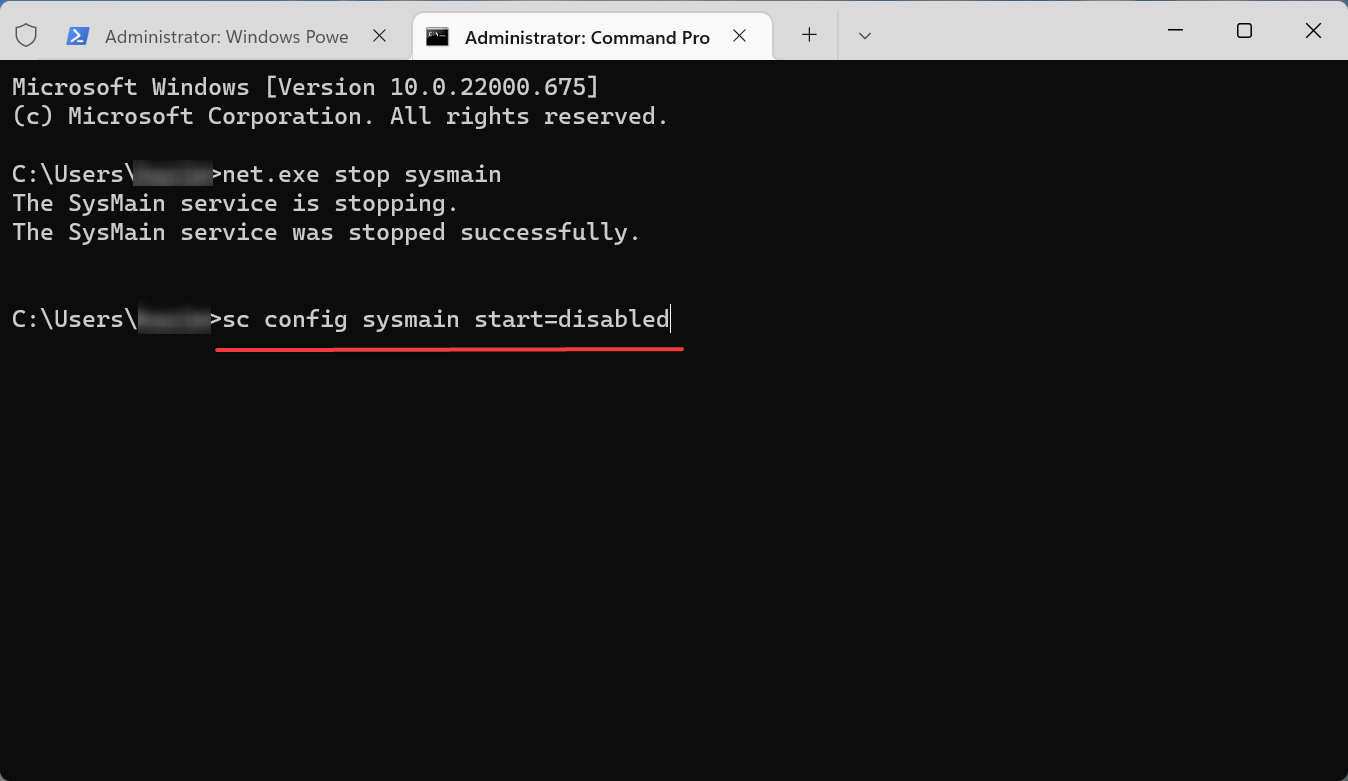
对于喜欢使用命令行执行任务的人来说,前面列出的两个命令将有助于在 Windows 11 上轻松摆脱 CMD 中的 Superfetch。
3、使用注册表编辑器
按Windows+R启动运行命令,在文本字段中输入regedit,然后知识兔单击OK或点击Enter启动注册表编辑器。
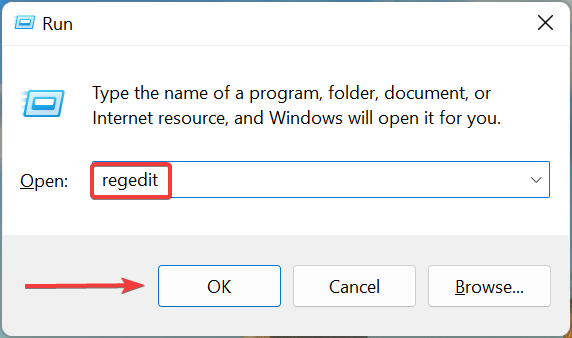
在弹出的UAC提示中单击是。
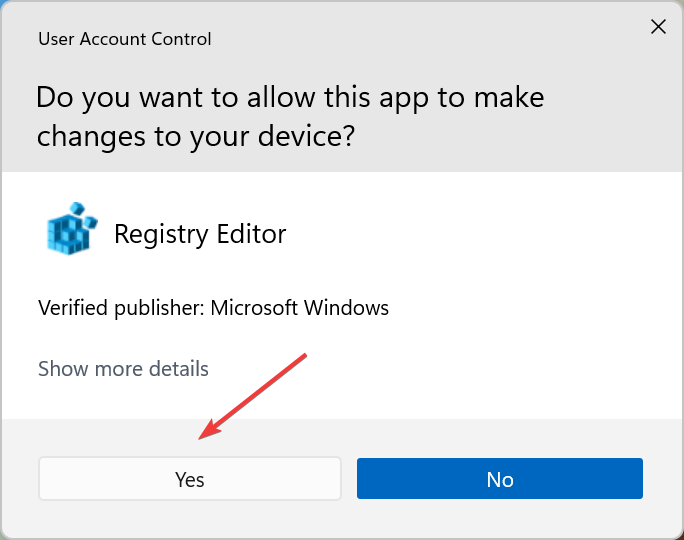
现在,将以下路径粘贴到顶部的地址栏中,然后知识兔点击Enter或者您可以使用左侧的导航窗格跟随它:Computer\HKEY_LOCAL_MACHINE\SYSTEM\CurrentControlSet\Control\Session Manager\Memory Management\PrefetchParameters
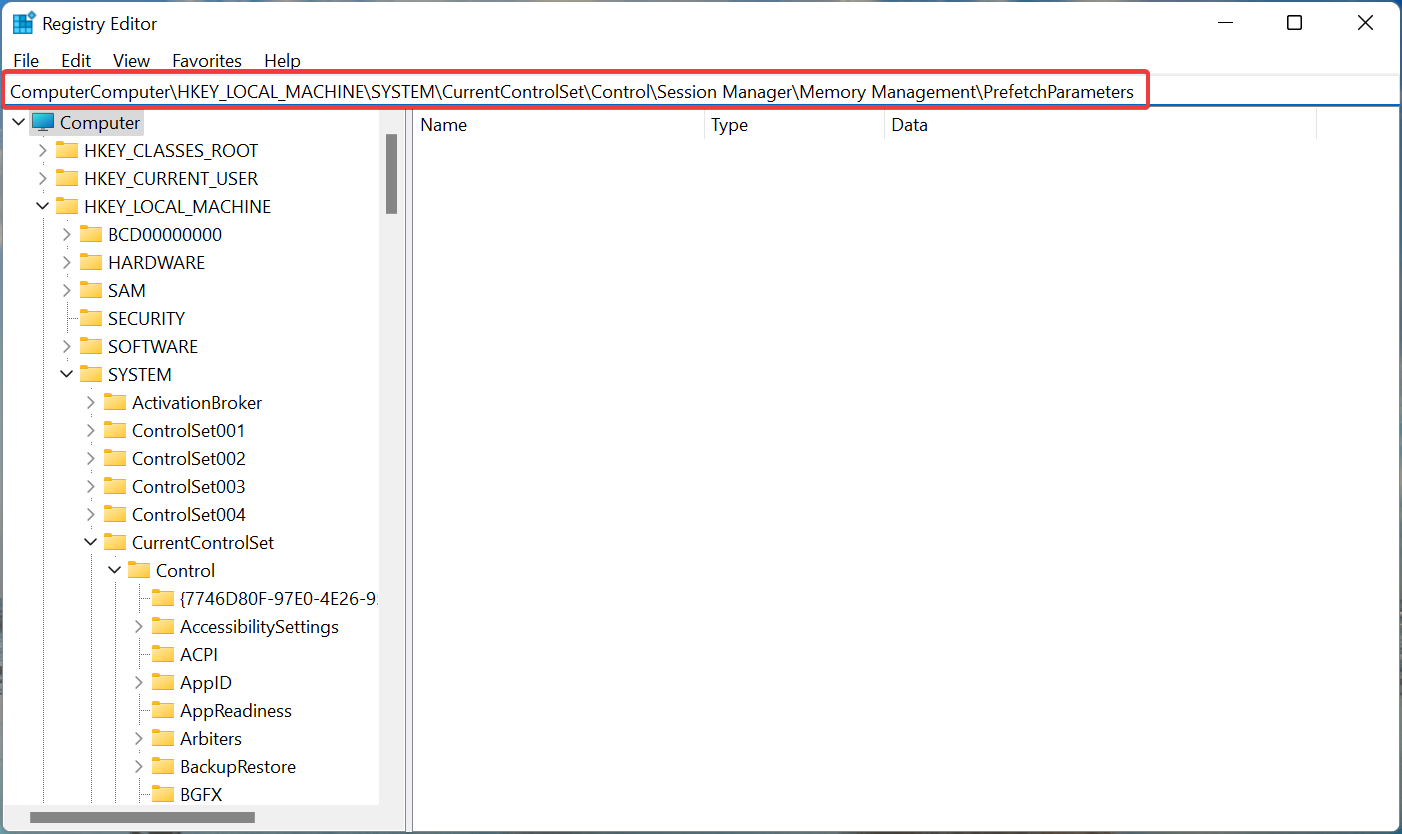
右键单击空白区域,将光标悬停在新建上,然后知识兔从上下文菜单中选择DWORD(32 位)值。
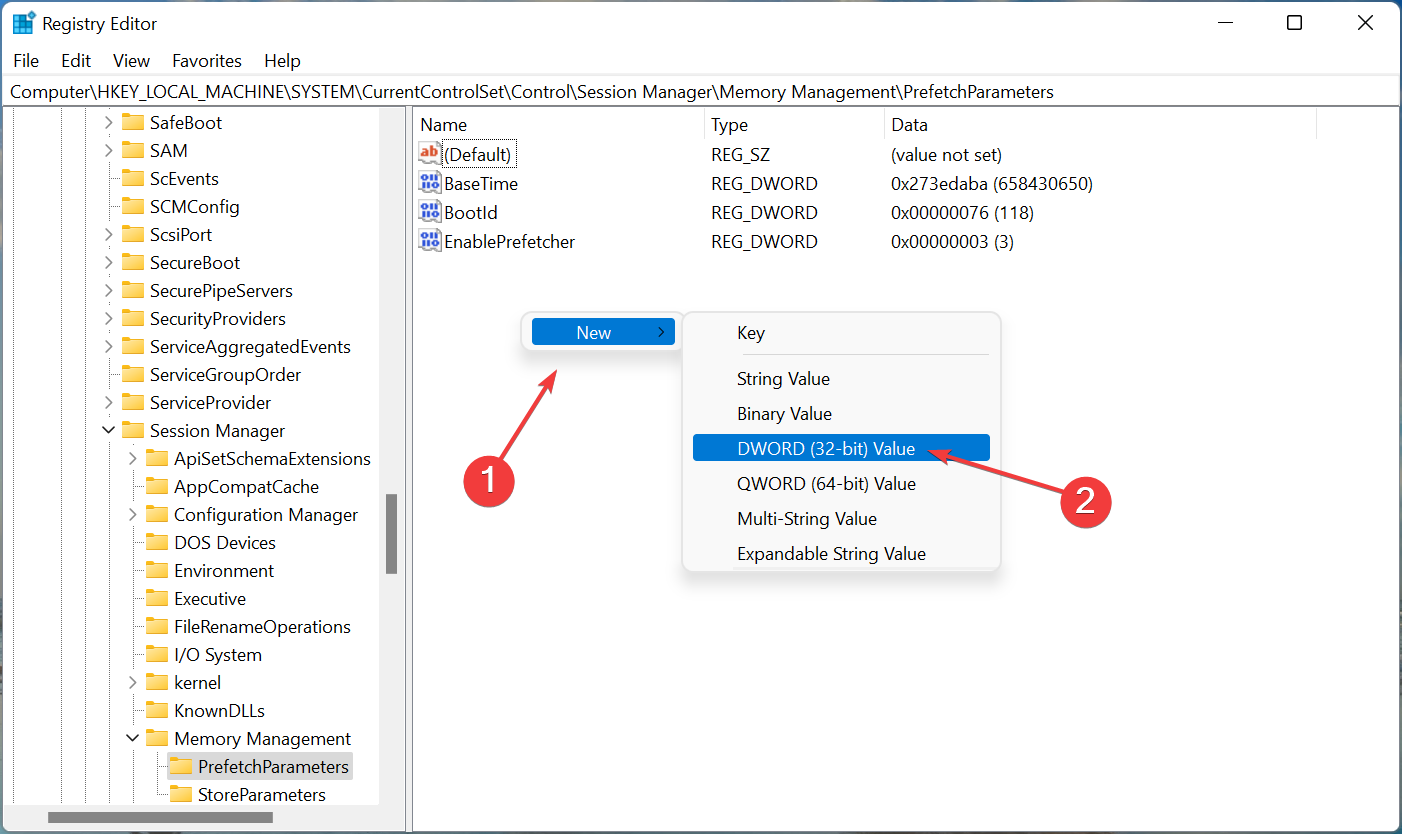
将该条目命名为EnableSuperfetch,然后知识兔双击它以修改属性。
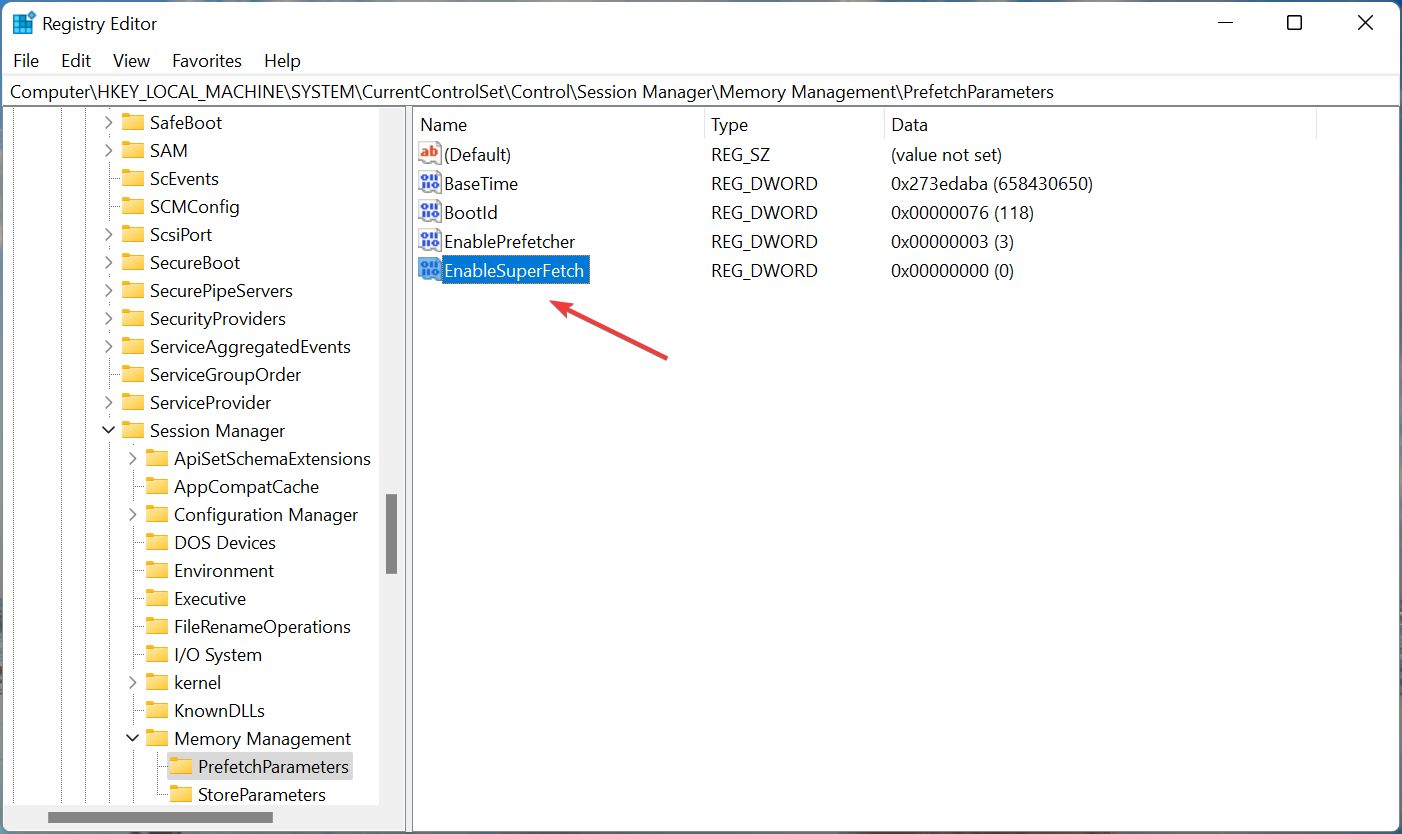
在数值数据下的文本字段中输入0 ,然后知识兔单击确定以保存更改。
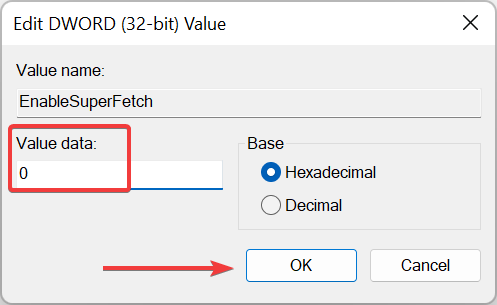
进行更改后,重新启动计算机以使更改生效。
下载仅供下载体验和测试学习,不得商用和正当使用。

![PICS3D 2020破解版[免加密]_Crosslight PICS3D 2020(含破解补丁)](/d/p156/2-220420222641552.jpg)